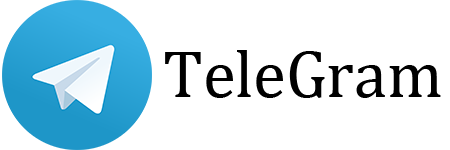Telegram电报:它是什么以及如何使用它?

专家建议改用 Signal 或同样使用 Signal 协议的 WhatsApp。主要区别在于 Telegram 文本聊天默认情况下不是端到端加密的。Signal 和 WhatsApp 上的聊天是。
Telegram 是一款专注于速度和安全性的消息传递应用程序,它超级快速、简单且免费。您可以同时在所有设备上使用 Telegram——您的消息可以在任意数量的手机、平板电脑或计算机上无缝同步。Telegram 每月有超过7 亿活跃用户,是全球下载次数最多的 10 个应用程序之一。
Telegram 一对一的语音和视频通话是端到端加密的,但它的群组语音聊天不是。
如何安装电报
安装和使用 Telegram 非常简单。这是一个简单的分步指南:
1.下载电报应用程序
iPhone 和 iPad
安卓
Windows Phone(是的,甚至是 Windows Phone!)
视窗
Linux 64 位;Linux 32 位
macOS ; Mac App Store 版本
Chrome 浏览器扩展
您也可以使用网络版。
注意:在使用桌面版 Telegram 之前,您必须使用移动应用程序进行设置。
2.注册您的电话号码
完成此操作后,Telegram 会立即向您的手机发送一条 SMS 短信,其中包含用于号码验证的代码。如果您在三分钟内没有输入验证码,Telegram 会拨打您的电话。
3.输入短信验证码
Telegram 应用程序将有一个字段,您可以在其中输入 SMS 验证码。
您应该在其中键入验证码的 Telegram 屏幕的屏幕截图。
4. Telegram 可能会拨打您的电话
机器人的声音会读出一个五位数的代码,然后您可以将其输入到应用程序中。
5. 至少输入你的名字
Telegram 要求您至少提供您的名字。(不一定是您的真实名字。)您还可以添加头像以获得更多个性化。
其他用户可以通过您的用户名搜索您,而无需知道您的电话号码。
Telegram Android 应用程序中名称设置屏幕的屏幕截图。
6. 让 Telegram 访问您的联系人
不幸的是,您不能只输入电话号码并开始发送消息。您需要先授予 Telegram 访问联系人的权限,然后才能向任何人发送消息。但是,不在您联系人中的人仍然可以邀请您加入 Telegram 聊天。
Android 中 Telegram 联系人权限过程的屏幕截图。
7.(可选)让 Telegram 访问您的文件和锁屏
Telegram 会要求您允许它访问您的照片、媒体和文件,以便您可以使用该应用程序发送照片和其他文件。它还想访问您的锁屏,以便向您显示来电。
你可以传递这两个选项,但如果你不这样做,Telegram 会更有用。
8.(推荐)设置单独的 Telegram PIN
Telegram 不需要您创建密码或 PIN 即可使用该应用程序。只需解锁您的手机就足以访问 Telegram 应用程序和您的帐户。
如果其他人可以访问您的手机并可以解锁它,那将是一个问题。为了保护您的 Telegram 帐户,请设置一个单独的四位数 PIN。
转到应用程序左上角的“汉堡包”菜单,然后选择设置 > 隐私和安全 > 密码锁定。
您必须定期输入 PIN、咳咳、“密码”才能继续使用 Telegram,但您可以更改需要输入密码之前的时间量。
但请注意,如果您忘记了 PIN,则必须删除 Telegram 应用程序并重新开始。秘密聊天将丢失;存储在 Telegram 服务器上的非秘密聊天应该是可检索的。
Telegram Android 应用中密码锁定步骤的屏幕截图。
9.(可选)添加两步验证
您还可以将 Telegram 设置为每次在新设备上登录时都要求输入字母数字密码。(注意:这与双因素身份验证不同,并且不提供相同数量的保护。)
转到左上角的“汉堡包”菜单,然后选择设置 > 隐私和安全 > 两步验证。然后在同一隐私和安全部分设置两步验证。
您最好记下该密码,因为如果您忘记了密码,您将只能在一台设备上使用 Telegram。
Telegram Android 应用中两步验证步骤的屏幕截图。
现在您已经在手机上设置了 Telegram,您还可以在Windows、macOS、Linux、ChromeOS或桌面网络浏览器上安装和使用它。
您只需要您的电话号码和该号码所连接的电话即可接收短信验证码。
如何使用电报
使用 Telegram 发送消息就像选择联系人并开始写作一样简单。
开始电报一对一聊天
单击新消息按钮(铅笔),选择一个联系人,然后开始写作。
默认情况下,您的设备和 Telegram 的服务器之间以及 Telegram 的服务器和您的联系人之间的所有通信都是加密的,但 Telegram 将能够读取您的对话。
Telegram 应用主屏幕的屏幕截图。
开始电报群对话
您还可以通过单击新建组并从联系人列表中选择多个联系人来创建新的组对话。组最多可以包含 20,000 个成员,但它们不能进行端到端加密。Telegram 可以阅读群聊中所说的任何内容。
Telegram 还提供语音群聊。
在 Telegram Android 应用中开始群聊的步骤截图。
开始电报秘密聊天
Telegram 能够与您的朋友建立秘密聊天。
要开始秘密聊天,请点击铅笔图标,然后点击新建秘密聊天。然后选择您想与之进行秘密聊天的联系人。
秘密聊天与 WhatsApp 或 Signal 的隐私和安全相匹配,因为从一台设备到另一台设备的通信完全加密,Telegram 将无法读取您的对话。
密聊期间您的手机截图功能将被禁用,并且密聊期间发送的消息无法转发给其他用户。您也无法在与您开始聊天的设备不同的设备上访问秘密聊天。
如何在 Telegram Android 应用程序中开始秘密聊天的屏幕截图。
单击秘密聊天屏幕右上角的三点菜单以设置自毁计时器。
这意味着您在秘密聊天期间发送的每条消息都会有一个过期时间,然后才会从对话中消失。计时器可以设置为从一秒到一周的任何时间。
Telegram Android 应用程序中的自毁设置屏幕截图。
加入电报频道
频道就像广播电台,将消息从单一来源广播到这些频道的无限数量的 Telegram 订阅者。但是您无法像对 Twitter 或 Facebook 上的消息广播那样响应频道消息。
频道可以广播文本、照片、视频、文件和播客。自 2021 年 3 月起,他们还可以举办类似于 Clubhouse 的大规模语音群聊。频道可以是公共的或私人的。
要订阅公共 Telegram 频道,请点击 Telegram 主页顶部的放大镜图标,然后输入您要查找的频道的名称。
选择正确的搜索结果,您将看到该频道最新帖子的预览。如果它看起来对您有吸引力,请点击屏幕底部的“加入”。
Android 应用中 Telegram 频道搜索功能的屏幕截图。
启动电报频道
启动 Telegram 频道就像开始聊天一样容易。只需点击主屏幕上的铅笔图标,然后点击“新频道”。
您必须为新频道命名,并且可以提供可选描述。
然后你决定你的频道是私人的还是公共的。如果是公开的,任何 Telegram 用户都可以按名称搜索;如果它是私人的,您将获得一个链接,您可以将其发送给您想要邀请的人。
Telegram 本身不会发布公共 Telegram 频道的列表,但您可以使用 Google 找到一些。这里有几个 列表。
发起 Telegram 语音或视频通话
与 WhatsApp 一样,Telegram 可让您进行语音和视频通话。转到左上角的“汉堡包”菜单,点击联系人并从您的联系人列表中选择某人。
点击该联系人,然后点击结果屏幕顶部的三个垂直点,然后选择通话或视频通话。
如果您尚未授予 Telegram 拍照和录制音频和视频的权限,那么现在是时候了。
开始语音或视频通话的 Telegram 屏幕截图。
其他很酷的电报功能
该应用程序具有其他隐私功能。从“设置”菜单中,您可以选择删除在您拥有的所有对话中发送的任何付款或运输信息。
如果您在超过六个月内不使用该应用程序,该应用程序还可以选择销毁您的帐户和所有相关数据——以防您忘记自己进行操作。您可以将其更改为一个月、三个月或一年。
Android 应用程序中 Telegram 帐户自毁设置屏幕的屏幕截图。
来自任何时间的任何消息都可以由发件人或收件人“未发送”。该消息将从发送者和接收者的手机中删除。
“匿名转发”选项可确保在启用后,如果有人转发您的消息,则只显示您的姓名。该名称不会链接回您的帐户。
还有很多东西要学,包括自定义群组、频道和私人聊天的通知;聊天的字体大小、背景、列表模式和颜色主题;和夜间模式、表情符号和动画。所有这些都在“设置”菜单中。
这里有太多内容,但现在我们已经为您提供了基础知识,请尝试 Telegram 并享受乐趣。(杀毒软件制造商卡巴斯基有一长串额外的 Telegram 隐私选项。)请注意,在您打开秘密聊天模式之前,它不像 Signal 或 WhatsApp 那样私密。